苹果通讯录怎么备份到电脑或iCloud?
苹果通讯录备份是保障联系人信息安全的重要操作,无论是更换设备、系统升级还是防止数据意外丢失,掌握多种备份方法都能让用户更安心,以下从官方工具、第三方软件、云端同步及手动导出等多个维度,详细介绍苹果通讯录的备份方法及注意事项。
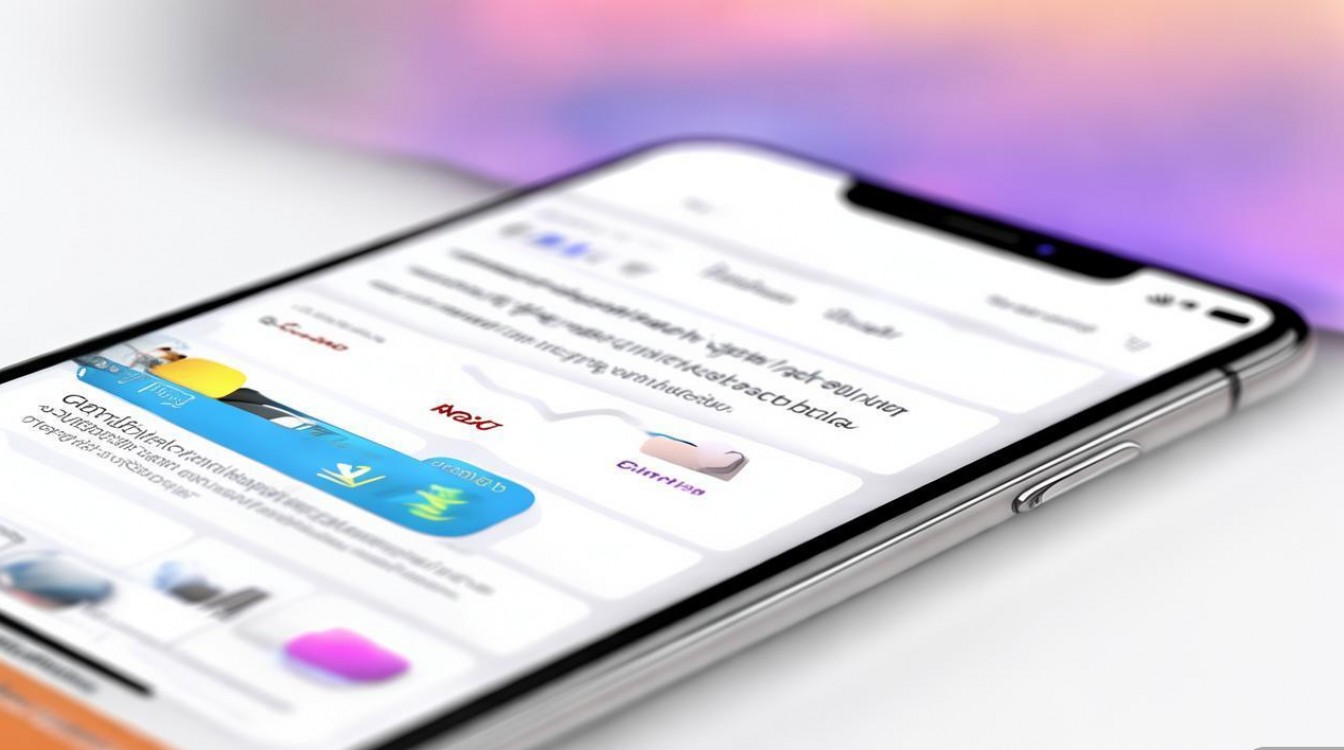
通过iCloud自动备份(最便捷)
iCloud是苹果官方提供的云服务,可自动将通讯录同步至云端,实现跨设备备份,操作步骤如下:
- 开启iCloud通讯录同步:进入iPhone/iPad的“设置”>“[你的姓名]”>“iCloud”,确保“通讯录”开关已打开(绿色),若提示“合并”,点击确认以将本地通讯录与iCloud数据合并。
- 检查备份状态:在“iCloud”页面下滑至“iCloud云备份”,确保“iCloud云备份”开关开启,然后点击“立即备份”,建议在连接Wi-Fi、电源且电量充足时操作,确保备份完整。
- 多设备访问:登录同一Apple ID的Mac(“通讯录”App>“账户”>选择iCloud)、iPad或新iPhone,通讯录会自动同步,Windows用户可通过iCloud官网(icloud.com)登录“通讯录”模块查看或管理。
注意事项:iCloud免费空间仅5GB,若通讯录数据较大(如包含大量联系人头像、备注),需升级iCloud+存储空间(可通过“设置”>“[你的姓名]”>“iCloud”>“管理账户存储”操作)。
通过电脑端工具备份(精准可控)
若需本地备份或导出为特定格式(如CSV、vCard),可通过电脑操作,推荐使用Finder(Mac)或iTunes(Windows)。
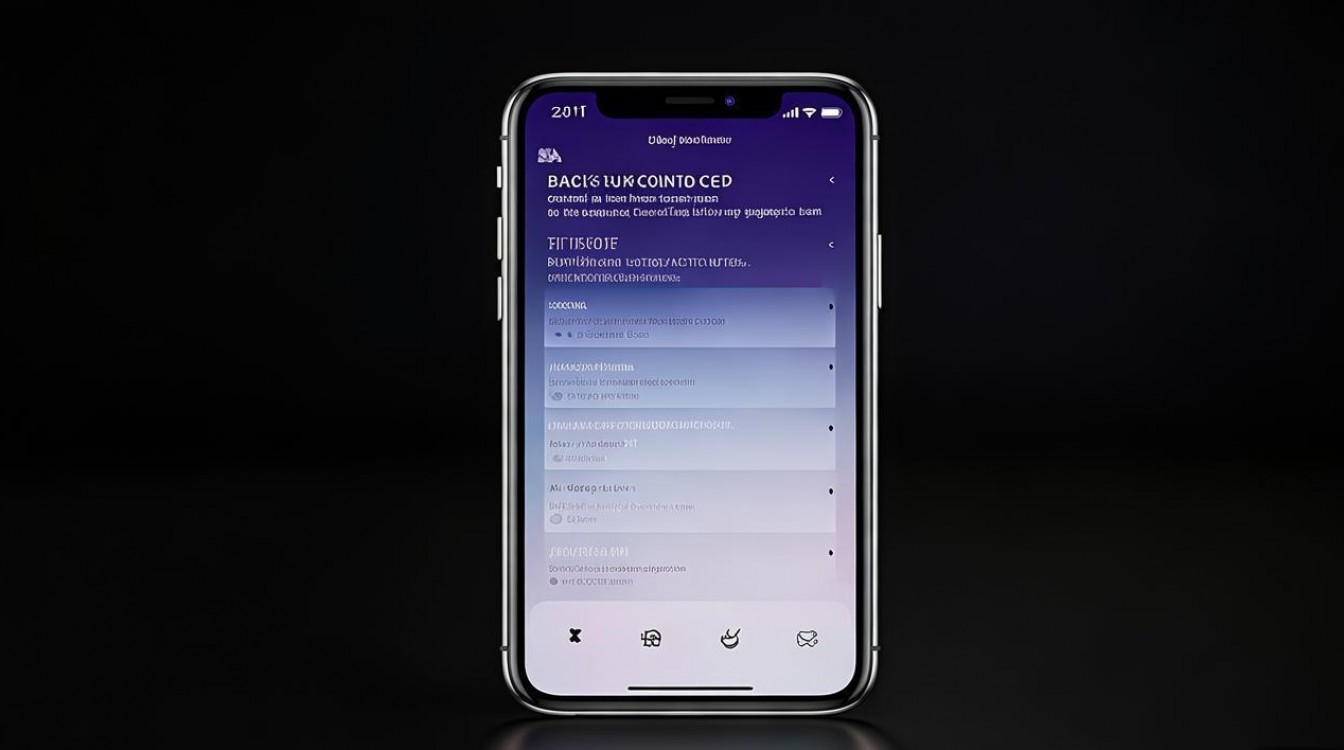
Mac端(Finder操作,macOS 10.15及更高版本)
- 连接设备:用数据线将iPhone连接至Mac,打开“访达”,在侧边栏选择“iPhone”。
- 备份数据:点击“立即备份”勾选“加密本地备份”(可备份健康数据、密码等敏感信息),或取消勾选仅备份基础数据。
- 导出通讯录:打开Mac自带的“通讯录”App,点击菜单栏“文件”>“导出”>“通讯录档案”,选择保存位置,生成.vcf文件(单个联系人)或.csv文件(表格格式,可导入Excel)。
Windows端(iTunes操作)
- 安装并打开iTunes,进入“设备”界面,点击“>“备份”>“立即备份”(建议勾选“加密备份”)。
- 导出通讯录:需通过第三方工具(如iMazing、CopyTrans Contacts)或先将通讯录同步至Outlook:
- 在iPhone“设置”>“邮件”>“账户”>“添加账户”中选择“Microsoft Exchange”或“Outlook”,同步通讯录至Outlook。
- 打开电脑版Outlook,选择“文件”>“打开”>“导入/导出”>“导出到文件”,选择“CSV格式”或“Outlook数据文件(.pst)”保存。
第三方工具备份(灵活选择)
若需更多功能(如选择性备份、跨平台迁移),可使用专业第三方工具:
| 工具名称 | 支持平台 | 核心功能 | 免费限制 |
|---|---|---|---|
| iMazing | Mac/Windows | 备份通讯录至电脑、导出为CSV/vCard、管理联系人详情(如添加备注、分组) | 可免费备份,高级功能需付费 |
| CopyTrans Contacts | Windows | 直接从iPhone导出通讯录至电脑,支持批量编辑、删除重复联系人 | 可免费导出100个联系人 |
| 易我手机备份 | Mac/Windows | 一键备份通讯录、短信、照片等,支持恢复至任意iPhone | 免费版可备份,但恢复需付费 |
注意:选择第三方工具时,需从官网或可信渠道下载,避免泄露隐私数据。
手动导出与导入(应急操作)
若仅需临时备份或转移少量联系人,可通过“共享”功能操作:
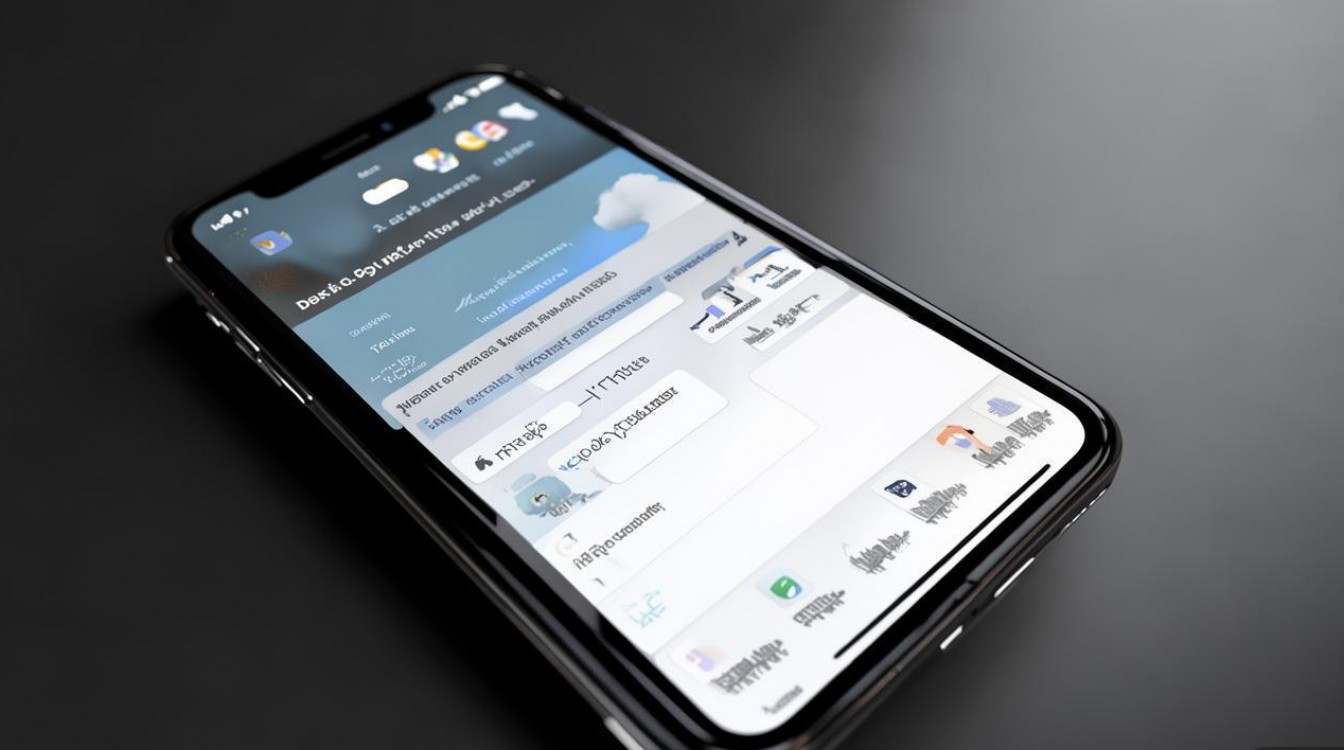
- 导出单个联系人:打开“电话”App>“联系人”,选择目标联系人>“共享联系人”,通过“邮件”“信息”等发送至自己,接收后保存至“通讯录”。
- 批量导出(仅限vCard):在Mac“通讯录”App中全选所有联系人(Command+A),右键选择“共享”>“邮件”,发送后保存附件为.vcf文件,新设备导入时打开该文件即可。
相关问答FAQs
Q1:iCloud通讯录同步失败怎么办?
A:首先检查网络连接(Wi-Fi或蜂窝数据),确保Apple ID登录正常;若提示“无法连接到iCloud”,尝试进入“设置”>“[你的姓名]”>“iCloud”>“退出登录”,重启设备后重新登录并开启通讯录同步;若仍失败,可前往“设置”>“通用”>“还原”>“还原所有设置”(不删除数据),或通过电脑端备份恢复。
Q2:如何将iPhone通讯录导入安卓手机?
A:推荐两种方式:
① 通过Google账户同步:在iPhone“设置”>“邮件”>“账户”>“添加账户”中选择“Google”,登录后开启“通讯录”同步,安卓手机登录同一Google账户即可自动获取。
② 导出CSV文件:用Mac“通讯录”或第三方工具(如iMazing)将iPhone通讯录导出为CSV文件,通过邮件发送至安卓手机,用“联系人”App导入(需提前将CSV文件存入手机存储)。
版权声明:本文由环云手机汇 - 聚焦全球新机与行业动态!发布,如需转载请注明出处。












 冀ICP备2021017634号-5
冀ICP备2021017634号-5
 冀公网安备13062802000102号
冀公网安备13062802000102号